Slik administrerer du Systemd-tjenester på et Linux-system.

Til tross for kontroversen introduserer dette i det minste noen standardisering over Linux-distribusjoner. De samme kommandoene vil tillate deg å administrere tjenester på samme måte på en hvilken som helst Linux-distribusjon ved hjelp av systemd.
Merknad
: For å endre systemkonfigurasjonen på Linux-distribusjon som Ubuntu som bruker sudo, må du prefikse kommandoene her med sudo . På andre Linux-distribusjoner må du bli rotenbrukeren med su -kommandoen først. Sjekk om ditt Linux-system bruker Systemd
Hvis du ikke er sikker på om Linux-distribusjonen din bruker systemd, åpner et Terminal-vindu og kjører følgende kommando. Dette viser deg versionsnummeret til systemd på ditt Linux-system, hvis det har systemd installert:
systemd -versjon
Analyser startprosessen
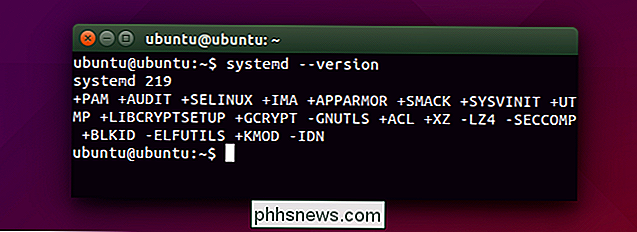
Systemd-analysekommandoen lar deg vise informasjon om oppstartsprosessen din , for eksempel hvor lang tid det tok, og hvilke tjenester (og andre prosesser) ga mest tid til oppstartsprosessen.
For å se informasjon om oppstartsprosessen generelt, kjør denne kommandoen:
systemdanalyse
For å se hvor lang tid hver prosess tok for å starte, kjør denne kommandoen:
systemd-analyser skylden
Vis enheter
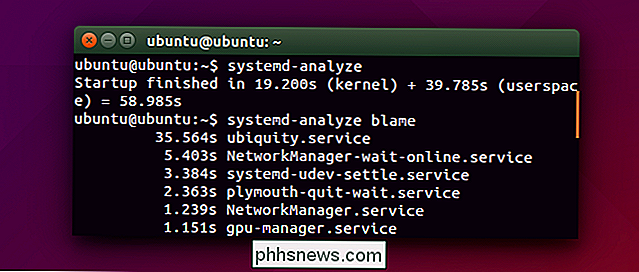
Systemd bruker "enheter", som kan være tjenester (.service), monteringspunkter (.mount) , enheter (.device) eller stikkontakter (.socket). Den samme systemctl-kommandoen styrer alle disse enhetene.
For å vise alle tilgjengelige enhedsfiler på systemet:
systemctl list-unit-files
For å liste alle løpende enheter:
systemctl list-units
For å vise alle mislykkede enheter:
systemctl-failed
Administrer tjenester
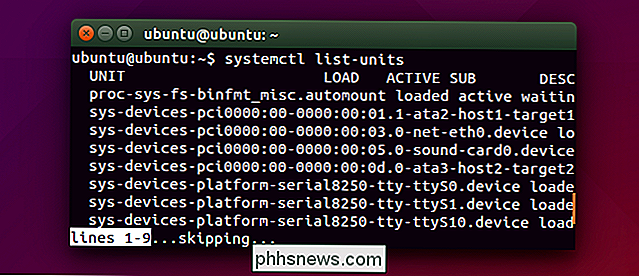
For å vise en liste over aktiverte og deaktiverte tjenester, bruker du samme systemctl-kommando som ovenfor, men fortelle det bare å liste tjenester:
systemctl list-unit-files -type = service
Med systemctl-kommandoen kan du starte, stoppe eller starte en tjeneste på nytt. Du kan også fortelle en tjeneste å "laste inn" sin konfigurasjon.
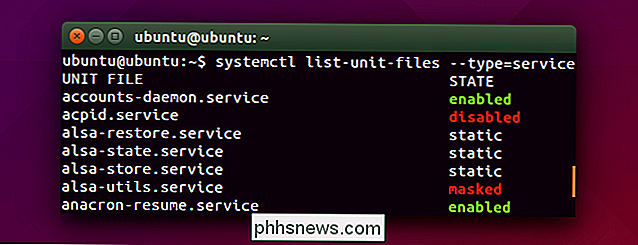
Statuskommandoen er den eneste handlingen her som vil skrive ut og sende ut til terminalen. De andre kommandoene blir tydelig i kraft.
systemktl start navn.service
systemctl stop name.service
systemctl restart name.service
systemctl reload name.service
systemctl status name.service
Bruk systemctl enable-kommandoen for å få systemd automatisk til å starte en tjeneste (eller annen type enhet) ved oppstart. Systemet deaktivere kommandoen deaktiverer en tjeneste og stopper den fra å starte automatisk med datamaskinen.
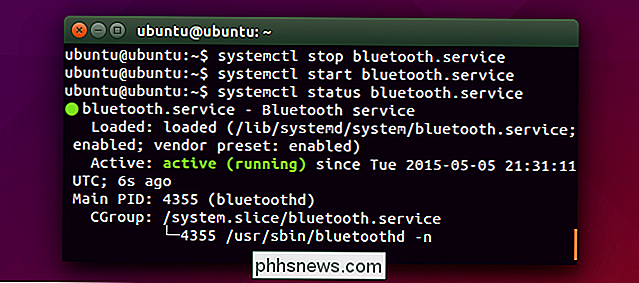
systemtabl enable name.service
systemctl deaktiver navn.service
Du kan "maskere" en tjeneste eller annen enhet for å hindre den fra starter opp i det hele tatt. Du må deaktivere den før den kan starte i fremtiden:
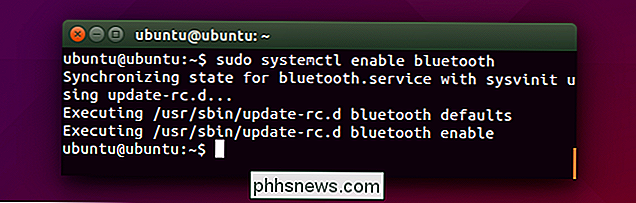
systemt mask mask name.service
systemctl unmask name.service
Det er mye mer å systemd og dets forskjellige kommandoer enn dette selvfølgelig. Systemd tilbyr en rekke eller strømstyringskommandoer for å slå av, starte på nytt, dvale og ellers kontrollere systemets strømtilstand. Du kan skrive dine egne enhetsfiler for å lage tjenester og montere punkter eller redigere eksisterende enhedsfiler.
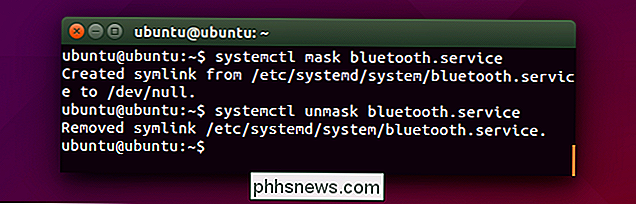
Systemd tilbyr også "mål", som ligner runlevels, men forskjellige. I stedet for et tall har målene navn - det er mulig for systemd å være i flere måltilstander samtidig. Systemd tilbyr også sin egen system journal, som kan nås med journalctl kommandoen. Som standard lagrer det systemlogger i binærformat - men du kan bytte til tekstloggformat, hvis du foretrekker.
Arch Linux wiki har mer grundig informasjon om systemd, og det meste av informasjonen gjelder det for systemd på alle Linux distribusjoner. Du bør også sjekke din egen Linuxdistribusjons systemdokumentasjon for mer informasjon.
Bildekreditt: Bert Heymans på Flickr

Slik stopper Linkedins irriterende e-post for god
Like de fleste sosiale nettverk, liker LinkedIn å sende deg e-post. Selv om de kan være en nyttig måte å holde tritt med viktige ting, er disse e-postene for det meste bare en måte å få deg til å sjekke inn på nettstedet oftere. Og hvis du lar innstillingene gå til standard, får du en masse e-post fra dem.

Hvordan pakke ut .RAR-filer gratis på Windows og Mac
Har du noen gang lastet ned en fil for å finne at den har en merkelig .rar filtype? RAR er et komprimert filformat, akkurat som en ZIP-fil, og i denne artikkelen vil vi vise deg hvordan du åpner RAR-filer på Windows eller MacOS X. Åpne en RAR-fil i Windows RELATED: Stupid Geek Tricks: Bruke 7-Zip som en blazing Fast File Browser Det finnes en rekke programmer på Windows som kan åpne RAR-filer.



